Acrobat Reader DC co je to za program a je potřeba? Adobe Reader XI - co je to za program
Mnoho uživatelů zná programy jako Adobe Acrobat a Reader. K čemu je každý z nich?
Fakta o Adobe Acrobat
Adobe Acrobat- ve skutečnosti to není jeden program, ale několik. Aktuální balíček Software byl vyvinut společností Adobe Systems a je navržen pro práci se soubory PDF. Používáním různá řešení, které jsou součástí Adobe Acrobat, můžete vytvářet, upravovat dokumenty PDF, prohlížet je.
Balíček Adobe Acrobat – komerční. Jeho nejmodernější verze umožňují zejména:
- posílat dokumenty PDF;
- spolueditovat soubory online;
- převést oblíbené kancelářské formáty (jako DOC, XLS, PPT) do PDF;
- proveďte šifrování souborů;
- přeměňte prvky webové stránky na dokumenty PDF;
- skenovat a rozpoznávat papírové dokumenty, ukládat je ve formátu PDF;
- certifikovat dokumenty digitálním podpisem;
- přizpůsobit video formáty pro přehrávání v dokumentech PDF.
A to je jen část možností balíčku Adobe Acrobat.
Fakta o Readeru
čtenář nebo Adobe Reader , je zase samostatný program, nejedná se o balíček řešení. Jeho vývojářem je také Adobe. Program pro čtení určené výhradně pro čtení souborů PDF. Nemůže upravovat příslušné dokumenty. Je zdarma.
S pomoc od Adobe Reader může číst jakýkoli dokument PDF vytvořený pomocí Adobe Acrobat. Kromě čtení příslušných souborů je Adobe Reader schopen odeslat k tisku, uložit kopie. Tento program má vše pro pohodlné prohlížení PDF dokumenty - zejména možnost zvětšit, zmenšit, upravit orientaci zobrazovaných stránek.
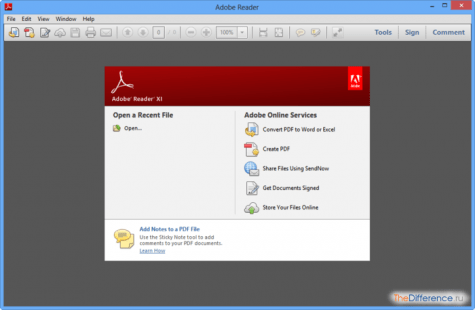
Nějaký Verze Adobe Reader lze použít jako plugin pro prohlížeče. To umožňuje prohlížet soubory PDF umístěné na serverech na internetu bez stahování. Mimochodem, existují také verze Adobe Acrobat, které lze použít jako plugin prohlížeče.
Adobe Reader je schopen přehrávat téměř jakýkoli typ médií podporovaných standardem PDF a také je zobrazovat jako prezentaci.
Srovnání
Zásadní rozdíl mezi Adobe Acrobatem a Readerem je v tom, že první řešení je určeno pro čtení i úpravu souborů PDF, druhé pouze pro jejich otevírání. Rozdíl v účelu softwaru předurčuje velký počet rozdíly také ve funkcích Adobe Acrobat a Reader. První program má nepoměrně více možností pro práci s PDF soubory. Reader má však také řadu výhod – je zdarma, rychle se instaluje a je velmi snadné se s ním naučit.
Stůl
Jaký je rozdíl mezi Adobe Acrobatem a Readerem, nyní víme. Data, která máme, si zobrazme ve formě tabulky.
Dobrý den drazí přátelé! Pravděpodobně každý z nás alespoň jednou použil při své každodenní práci soubory s příponou pdf. Toto rozšíření se prosadilo v kancelářském prostředí díky své jednoduchosti, snadnému použití a přizpůsobení.
Toto rozšíření vytvořila známá softwarová společnost Adobe Systems, která se od roku 1993 specializuje na vývoj kancelářských a designových aplikací.
Během této doby společnost nashromáždila obrovské technologické zkušenosti s vývojem kancelářské programy. Jedním z jejích slavných výtvorů je volný program Adobe Reader s podporou ruského jazyka, často píší (Rus) do brožur, i když je to totéž.
Nejdůležitější je, že menu a další prvky programu jsou dobře přeloženy do ruštiny a jsou intuitivní. koncový uživatel. Nejoblíbenější verze na tento moment je Adobe Reader 9 s podporou ruského jazyka. Poslední vyvinutá verze je 11.
Některé technické údaje softwaru:
- Adobe Reader kompatibilní s: Windows XP, Vista, Seven (7), Unix, iOS, SymbianOS, PocketPC, Playbook
- Možnost použití jako bezplatná aplikace Pro mobilní telefon(např. Nokia)
- Přátelé s systém Android(Android), také kompatibilní s jinými PDA
Proč potřebujete Adobe Reader (Adobe Reader) ke stažení zdarma - hlavní funkce programu.
Ve skutečnosti je s programem vše jednoduché a logické. Jde o jakousi propagaci pokročilejšího produktu téže společnosti – Adobe Acrobat. Pro přilákání potenciálních zákazníků byla dána možnost stažení zdarma jednoduchá verze program nazvaný Adobe Reader a implementoval dvě hlavní funkce: zobrazení formátu .pdf a jeho tisk. Placený analog má přirozeně mnohem více funkcí a schopností, ale to nás nezajímá, protože naše stránky jsou věnovány bezplatným programům a nástrojům.
Pojďme se bavit o tom, s čím se dají dělat užitečné věci bezplatný nástroj Adobe Reader. Již jsem řekl výše, že má dvě hlavní funkce - otevření formátu pdf, jeho čtení a tisk. Software má také řadu zajímavých doplňkových funkcí:
- Komentování jednoho kusu textu
- Měřítko listů „pro sebe“ při prohlížení
- Implementována funkce vyhledávání dokumentů
- K dispozici náhled tisku
- Od Adobe Reader 9, vestavěný Podpora Adobe Blikat
- Poslední verze softwaru představila modul CreatePDF, pomocí kterého převedete jakýkoli dokument do formátu pdf
Jak používat Adobe Reader – stručný průvodce.
Vzhledem k tomu, že program je oblíbený a nejnovější verze má poměrně složitou funkcionalitu, rozhodl jsem se články doplnit malým návodem na používání Adobe Readeru. Přeskočím moment stahování a instalace aplikace, myslím, že to nebude nic těžkého. Pokud nevíte, kde stáhnout, přečtěte si článek až do konce a před závěry klikněte na odkaz „stáhnout“. Nyní se podívejme na hlavní body v praxi.
Řekněme, že máme soubor ve formátu pdf (jen ten je podporován) a potřebujeme s ním pracovat. Naše akce jsou jednoduché. Otevření souboru dvojklik myši a dostanete se do pracovního prostředí čtečky. Neliší se od softwaru. tohoto typu: například - Word. Existuje několik pracovních záložek
- Editace
- Pohled
- Odkaz
Každá z nich má několik záložek. Nejzajímavější pro nás bude záložka „Editace“. Obsahuje hlavní funkce nastavení programu. S výchozím režimem provozu jsem spokojený, takže jsem se do úprav příliš nepouštěl. Pokud chcete něco zlepšit, pak doporučuji ponořit se do záložky „Upravit“.

Spolu s hlavním menu je zde i menu rychlý start. To se děje pro naše pohodlí - všechny základní a požadované funkce vždy na očích a po ruce. Tady je:
- konverze formátu souboru
- tisk na tiskárně
- zaslání dokumentu e-mailem
- skok na konkrétní stránku
- zvětšení/zmenšení dokumentu
- automatické přizpůsobení dokumentu velikosti obrazovky
To jsou všechny jednoduché prvky programu. Myslím, že Adobe Reader zvládne i začátečník. Vše je velmi jednoduché a intuitivní.
Adobe Reader 9 ke stažení zdarma v ruské verzi
Závěry: stáhnout Nejnovější verzeČtenáře najdete na výše uvedeném odkazu. Jednoduchý bezplatný program pro práci s formátem pdf. V tuto chvíli jeden z nejlepší utility v tomto výklenku.
Ahoj všichni.Budeme studovat takový software jako Acrobat Reader DC co to je, proč a jak to odstranit. Acrobat Reader DC je tedy čtečka pro všechny čtenáře na světě. Toto je nejdůležitější čtečka všech materiálů ke čtení ve formátu PDF. Existují i alternativní čtečky, malé a každá je svým způsobem dobrá, např. popř. Navíc jsou všechny zdarma, stejně jako samotný Acrobat Reader DC ( běžná verzečtenář).
Nechápu, proč tolik lidí nemá rádo Acrobat Reader DC. Otevřel jsem ho a vše se v něm dělá celkem pohodlně a přehledně, nezpomaluje se a nebuguje. Obecně neexistují žádné zárubně, proč pak všichni preferují alternativní řešení? Aha, vzpomněl jsem si. Acrobat Reader DC podporuje pouze PDF, takže zde nemohu nic říct. Ale ne, můžu. Oblíbené knihy a časopisy však často přicházejí v tomto formátu PDF a ne v méně oblíbeném DjVu. Mimochodem, pro DjVu existuje jeden velmi dobrý program WinDjView, to je jen poznámka pro vás.
Po instalaci Acrobat Reader DC si můžete všimnout procesuarmsvc.exe, ale pokud něco, můžete to snadno
Vzhled programu se mi úplně líbí, je pohodlný, není nic zbytečného, není ničím přetížený. Zde se přesvědčte sami:

Zde jsem pro příklad otevřel protokol CHIP, je velmi pohodlné číst, není nic zbytečného:

Zde je karta Nástroje, zde jsou různé možnosti:

Mimochodem, abyste mohli vytvářet PDF, musíte se nejprve přihlásit k placenému předplatnému
V horní části je tlačítko Zobrazit, pokud na něj kliknete, zobrazí se následující pohodlná nabídka:

Takže myslím, že chápete, co tento program je a k čemu slouží. Potřebuješ to? No, rozhodněte se sami. Pokud často čtete knihy nebo časopisy ve formátu PDF, pak si myslím, že to potřebujete. No, pokud to nečtete, pak byste to pravděpodobně měli zbourat.
Jak zcela odebrat Acrobat Reader DC z počítače?
Pokud jste profík v počítačích a dobře se vyznáte v softwaru, pak se mi zdá, že je pro vás lepší použít speciální ničitel programů s názvem ! Jeho trik je v tom, že zefektivňuje odstraňování, protože poté prohledá systém, zda neobsahuje další odpadky z programu a poté je také odstraní
Nyní vám ukážu, jak program odinstalovat pomocí vestavěných možností samotného systému Windows.
Nejprve otevřete nabídku Start, zde vyberte Ovládací panely:

Pokud máte Windows 10, pak tuto položku najdete v nabídce, která se vyvolává tlačítky Win + X!
Poté najdeme ikonu Programy a funkce, spusťte ji:

Otevře se okno, kde bude seznam všech programů, které jste nainstalovali. Zde najdeme Acrobat Reader DC, klikněte pravým tlačítkem a vyberte Odstranit:

Program se smaže sám a bez oken. A víš, líbí se mi to. Nemusíte na nic klikat, kliknutím v okně Programy a funkce odeberete a je to, objeví se pouze takové okno, kde bude indikován průběh odinstalace:

To je vše, doufám, že jsem vše napsal srozumitelně a srozumitelně, hodně štěstí
21.06.2016Ti, kteří se setkali s formátem PDF, vědí, že takové soubory nelze otevřít pouze pomocí pravidelné fondy operační systém. Ke čtení tohoto souboru je nutné použít další software. Článek se zaměří na nejpopulárnější čtečku PDF – Adobe Reader. Co je to za program, proč je potřeba a jaké funkce má a bude popsáno dále v textu.
Funkce programu
Jak již bylo řečeno, nyní uvedeme všechny funkce aplikace Adobe Acrobat Reader a na základě naší úvahy můžete usoudit, zda se vyplatí program stáhnout a nainstalovat, nebo ne. Nejprve však stojí za to si poznamenat, že software je zdarma, ale existují některé placené funkce. Proto se důrazně doporučuje stáhnout si program pro samostudium.
Čtení souborů
Začneme samozřejmě tou nejzákladnější funkcí aplikace – čtením souborů. Většina uživatelů si totiž instaluje Adobe Reader DC, aby mohli prohlížet soubory. ve formátu PDF. Ale jednoduché zjištění je pro Adobe příliš snadné, poskytla další sadu nástrojů, které vám tento proces usnadní. Mezi nimi jsou následující:
- Změna měřítka.
- Nasazení dokumentu.
- Používání záložek.
- Změňte formát zobrazení.
A to není vše k dispozici. Adobe Reader je tedy jednou z nejpohodlnějších čteček souborů PDF, a pokud hledáte program pouze pro prohlížení souborů, pak se doporučuje použít ten prezentovaný.
Kopírování obrázků a textu

Možná se pro někoho bude tato funkce zdát zvláštní, protože kopírování textu - co může být jednodušší? Ale se soubory PDF to není tak jednoduché. Faktem je, že ne každý program umožňuje kopírovat data z dokumentu, což je určeno specifiky samotného formátu. Ale u Adobe PDF soubor Reader a jeho obsah lze snadno kopírovat.
Vytvářejte razítka a komentáře
Přidávání komentářů a vytváření razítek není novinkou zkušený uživatel. Tato funkce se odedávna používá ve všem známém textový procesor Microsoft Word, ale půjčené neznamená špatné.

Uvažujme o situaci, ve kterých se tyto možnosti mohou hodit. Řekněme, že vám přítel pošle a e-mailem abstrakt napsaný v Adobe Acrobat Reader DC a požádá vás, abyste si jej přečetli a přidali jakékoli komentáře. Souhlasíte, že nebude vhodné zapsat si každou poznámku na papír a poté je přečíst příteli ve zprávách nebo po telefonu, je jednodušší použít komentáře - vestavěná funkce programu. Jednoduše vyberete oblast textu, stisknete příslušné tlačítko na panelu nástrojů a napíšete svůj komentář. Poté přítel po otevření souboru okamžitě uvidí místa, kde je třeba něco opravit.
Skenování obrázků
Funkce skenování obrázků patří k těm placeným, což je bezesporu obrovské mínus tohoto programu. Koneckonců, je velmi užitečná. Nyní bude vysvětleno, jak to funguje. Například jste naskenovali knihu, respektive její stránky jsou obrázky, nikoli Textový dokument a neexistuje způsob, jak je upravit (pouze v grafický editor, ale tam bude práce pokračovat s obrázkem, nikoli s textem). Když takový obrázek otevřete v Adobe Readeru, naskenuje jej, převede na text a umožní vám jej upravovat. Tedy Adobe Reader skvělý program, pokud nezohledníte náklady na její placené možnosti.
Mimochodem, pokud hledáte aplikaci s možností převodu textu z fotografií do formátu PDF, pak byste měli věnovat pozornost PDF program XZměnit pohled. Dělá přesně to samé jako výše, ale je zcela zdarma.
Konverze

Mnoho uživatelů může předpokládat, že výše uvedená možnost programu je běžná konverze, ale není tomu tak, ačkoli Adobe Reader má pro to speciální nástroje. Nyní si o nich povíme.
Zpočátku stojí za to mluvit o tom, jaké formáty může program převést do PDF. Jejich seznam vypadá takto:
- DOC, DOCX;
- XLS, XLSX.
Ano, formátů pro převod není tolik, ale pro pokračování v práci se souborem v jiném stačí pohodlný program. Jak tuto funkci používat, bude diskutováno níže, ale nyní stojí za to přejít k výhodám a nevýhodám této funkce software.
Výhody
Mezi výhody tohoto programu patří následující:
- Má jednoduchý, srozumitelný a hlavně uživatelsky přívětivé rozhraní se kterými je příjemné pracovat a ve kterých dokonce nezkušený uživatel.
- Program má doplňkové funkce, umí nejen otevřít soubory PDF ke čtení.
- Aplikace je plně přeložena do ruštiny.
Na základě těchto tří bodů již můžeme usoudit, že Adobe Reader je dobrý program pracovat se soubory PDF, ale má i nevýhody, kterým se nyní budeme věnovat.
Nedostatky
Naštěstí nebude fungovat poskytnout seznam nedostatků alespoň za tři body. Bylo by dokonce přesnější říci, že existuje pouze jedna nevýhoda - tato placené předplatné aktivovat některé funkce, jako je skenování obrázku, abyste mohli upravovat text. Vše by bylo v pořádku, kdyby tato možnost byla pouze v Adobe Readeru, ale jeho konkurenti ji mají zcela zdarma. V každém případě začněte od toho, zda to potřebujete. Pokud potřebujete pouze program pro otevírání souborů PDF, pak si rozhodně stáhněte a nainstalujte Adobe Acrobat Reader DC.
Jak pracovat v programu
Už víte, že Adobe Reader je skvělý, ale může se vám zdát obtížné. V takovém případě vám doporučujeme přečíst si příručku pro provádění určitých akcí v programu, která bude uvedena níže.
Jak otevřít soubor PDF
Nejprve se pojďme zabývat tím základním – jak otevřít soubor v programu. A bez dalších řečí přejděme k věci:
- Spusťte program.
- Klikněte na tlačítko "Soubor".
- Klikněte na "Otevřít". Ve druhém kroku můžete také stisknout Ctrl+O.
- V okně Průzkumník, které se zobrazí, přejděte do adresáře se souborem PDF.
- Vyberte to.
- Klikněte na tlačítko "Otevřít".
Takto snadné je zobrazit informace z dokumentu v aplikaci Adobe Reader pro Windows. To ale není jediný způsob otevření, podívejme se na ten druhý.
- Otevřete "Průzkumník".
- Přejděte do složky s PDF soubor.
- Klikněte na něj pravým tlačítkem.
- Najeďte myší na "Otevřít pomocí".
- Vyberte "Jiná aplikace".
- Ze seznamu programů, které se objeví, vyberte Adobe Reader a klepněte na OK.
Věnujte pozornost také položce "Použít jako výchozí". Pokud zaškrtnete políčko vedle něj, v budoucnu budou všechny soubory PDF spouštěny v aplikaci Adobe Reader dvojklik LMB na nich.
Jak upravit PDF

Kromě prohlížení dokumentu má program také možnost jej upravovat. K tomu se používá sada speciálních nástrojů. Pojďme se nejprve podívat na jejich seznam. Chcete-li to provést, stačí otevřít soubor v programu a přejít na kartu "Nástroje". Zobrazí se seznam všech možných nástrojů. Chcete-li je použít, stačí dvakrát kliknout na požadovaný prvek, poté se dostanete do upravovaného dokumentu a v rozhraní programu se objeví nový panel nástrojů, který jste vybrali.
Jak převést
O něco dříve bylo řečeno o schopnosti programu převádět soubory PDF do formátu vhodného pro Word, Excel a konvenční textové editory jako poznámkový blok. K tomu potřebujete:
- V otevřít dokument klikněte na tlačítko "Soubor".
- Najeďte myší na "Uložit jako jiné".
- Z podnabídky vyberte požadovaný formát pro převod.

Poté budete muset zadat pouze složku, kam chcete umístit výstupní soubor.
Závěr
Nyní víte o aplikace Adobe Reader DC je o něco větší. A na základě našich připomínek se můžete rozhodnout, zda si ji na svůj počítač nainstalujete nebo ne.
"Adobe Reader XI, co je to za program" - tento požadavek je pravděpodobně položen ne příliš pokročilými uživateli. Tento závěr lze učinit z úvah, že Adobe Reader je neuvěřitelně slavný program, a jeho výklenek a vůbec - nejoblíbenější.
Setkává se s tím samozřejmě každý člověk, který pracuje u počítače nebo jen tráví volný čas textové soubory nebo dokumenty. Ale ne všechny mají rozšíření, která se otevírají pomocí standardního programu Poznámkový blok nebo dokonce programu MS Word, který je součástí dodávky placený balíček kancelář MS.
Existuje obrovský seznam formátů, které výše uvedené programy neotevírají. Nejoblíbenější z nich je PDF. Často se na to zvyká elektronické podobě přeložit nějaký časopis, knihu nebo učebnici. Má to řadu výhod a řadu nevýhod. Ale nejdůležitější na něm je, že k jeho přečtení potřebujete speciální software.
Adobe Reader je nejoblíbenější čtečka PDF
Adobe Reader samozřejmě není jediný program, který umí číst PDF, ale je nejoblíbenější. Faktem ale je, že Adobe je neuvěřitelně úspěšná a velká korporace. Na každém z produktů proto pracuje obrovský tým vývojářů a designérů.

Vynakládají velké úsilí, aby jejich produkt byl každým dnem lepší a lepší. Toho je dosaženo prostřednictvím aktualizací, které pravidelně těší fanoušky tohoto softwaru svou přítomností.
Na aktualizacích pracují nejen programátoři, kteří se snaží, aby byl produkt co nejfunkčnější a nejproduktivnější, ale také designéři. Jejich úkolem je nejen udělat okno a tlačítka v něm krásná, ale také udělat rozhraní intuitivní a jednoduché.

Móda a vkusové preference uživatelů se rychle mění. Právě kvůli tomu musí moderní designéři velmi pečlivě následovat, aby mohli odejít vzhled váš produkt je vždy v trendu.
Po obdržení odpovědi na otázku, k čemu všemu to samé program AdobeČtenáři, každý sebeúctyhodný uživatel by si ji měl nainstalovat do svého počítače.